Efter att ha drivit WordPress-webbplatser i flera år är en av de mest engagerande sidorna vi har hittat för att öka interaktionen i samhället en sida med de senaste kommentarerna. Det är förvånande hur många webbplatsägare som förbiser denna enkla men kraftfulla funktion 🤩
Tänk på det: din WordPress-webbplats är full av kommentarer, men de är utspridda över olika inlägg. Det innebär att besökarna går miste om de livliga diskussioner som pågår på din plattform.
Att skapa en särskild page för de senaste kommentarerna handlar inte bara om att visa upp aktivitet. Det handlar om att bygga en gemenskap och öka engagemanget. Det ger dina läsare ett centralt nav för att dyka in i de senaste konversationerna, vilket uppmuntrar till mer deltagande och längre besök på webbplatsen.
I den här guiden visar vi dig hur du skapar en fullfjädrad page med senaste kommentarer i WordPress som lockar besökare att delta.
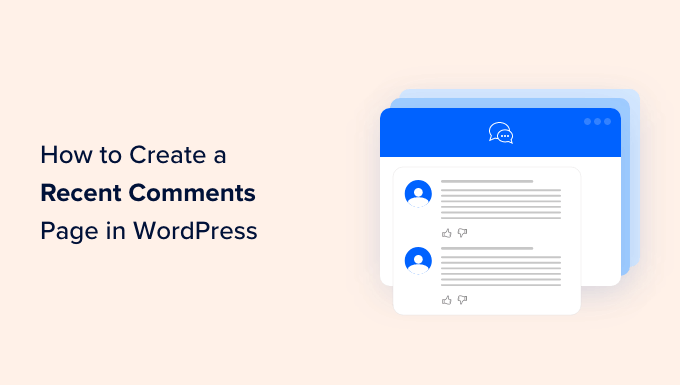
Varför skapa en page med senaste kommentarer?
Comments spelar en viktig roll när det gäller att bygga upp en gemenskap kring din WordPress website. De allow läsare att delta i diskussioner och interagera med you.
Med en page med de senaste kommentarerna kan nya och återkommande besökare se de pågående diskussionerna och följa med dem på hela din site.
Comments är också en bra signal för engagement och ett socialt bevis för new visitors. Genom sidan med de senaste kommentarerna kan användare se att you har en aktiv och passionerad community. Detta kan uppmuntra dem att stanna längre på din website och kanske till och med delta i konversationen.
Många bloggar i WordPress väljer att visa de senaste kommentarerna i ett area med widgetar, gillar sidebar. Widgeten med de senaste kommentarerna kan dock vara lite smal och svår att läsa.
Det är därför vi rekommenderar att du skapar en page med de senaste kommentarerna. Om du vill kan du till och med länka den här page längst ner i widgeten för senaste kommentarer i sidebaren. På så sätt kan besökarna läsa kommentarerna mer detaljerat.
I denna Step-by-Step guide kommer vi att visa you hur man skapar en page med senaste comments med hjälp av två metoder: WordPress built-in Latest Comments block och SeedProd, den bästa WordPress page builder på marknaden.
Du kan använda snabblänkarna under för att navigera genom denna tutorial:
💡 Behöver du hjälp med din WordPress-webbplats? Efter att ha hanterat dussintals WordPress-webbplatser genom åren vet vi exakt vad som krävs för att göra din webbplats framgångsrik. Från säkerhetsuppdateringar till prestandaoptimering, våra WPBeginner Pro Services kan hantera alla dina WordPress-behov medan du fokuserar på att utveckla ditt företag.
Metod 1: Skapa en enkel sida med senaste kommentarer med blocket Senaste kommentarer (inget plugin obligatoriskt)
Först måste du öppna din WordPress dashboard och navigera till Pages ” Add New Page.

Efter det måste du add to en rubrik till page. Du kan använda något som gillar “See the latest discussion on our blogg” eller “Read our most recent comments.”
När det är klart klickar du bara på knappen ‘+’ add block under rubriken eller i det övre vänstra hörnet och lokaliserar blocket Latest Comments. Du kan drag and drop det var du vill på din page.
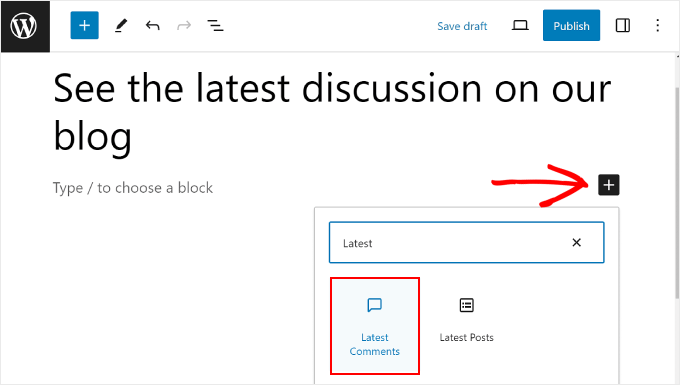
Som standard kommer Block Editor att visa namnet på författaren till kommentaren, excerptet av kommentaren, datumet för kommentaren, kommentatorns Gravatar och en länk till det post där kommentaren finns.
Så här gillar jag det:
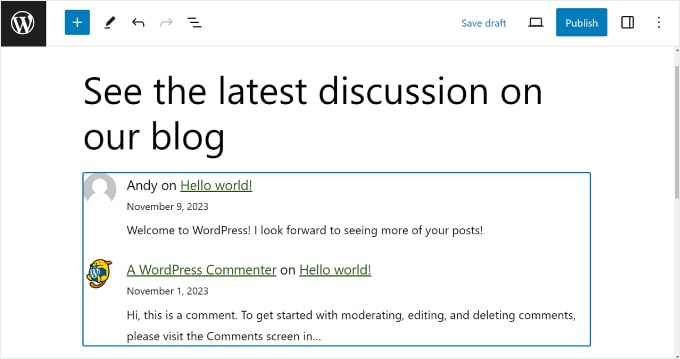
Om du vill customize blockets appearance kan du clicka på knappen “Align” i blockets toolbar. Med den här knappen kan du justera blockets justeringsinställningar.
You can choose between using no alignment, wide width, full width, or aligning the block to the left, center, or right.
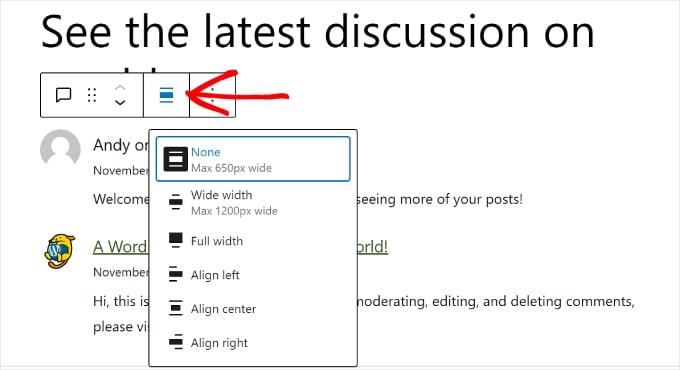
Dessutom kan du klicka på knappen “Inställningar” i det övre högra hörnet och växla till fliken “Blockera”. Detta öppnar blockinställningarna.
Här kan du välja om du vill visa eller inaktivera gravatar, kommentarsdatum och kommentarsutdrag. Du kan också välja hur många WordPress-kommentarer du vill visa på din sida.
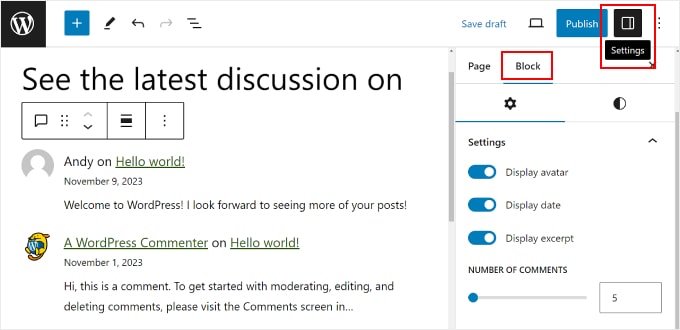
Om du öppnar blockets tabs “Styles” kan du edit blockets Typography, som kontrollerar de fonts som används i blocket. Du kan också ändra dimensionerna, som kontrollerar blockets padding och marginal.
Du kan gratis använda dessa Settings för att göra dina comments mer läsbara och attraktiva i ditt WordPress theme.
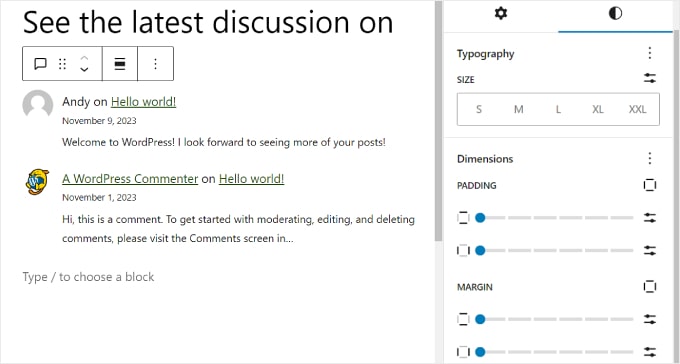
När du är klar kan du klicka på knappen “Preview” högst upp i högra hörnet för att se hur sidan gillar att se ut på en stationär, mobil eller surfplatta device.
Klicka sedan på “Save draft” för att spara sidan utan att publicera den. Eller så klickar du på “Publicera” om du vill göra sidan tillgänglig för allmänheten direkt.

Och så var det klart! Du har utan problem skapat en page med de senaste commentarerna i WordPress.
Metod 2: Skapa en Custom Senaste Comments Page med SeedProd (mer customize)
Om du vill skapa en helt customze sida för senaste kommentarer i WordPress, rekommenderar vi att du använder ett page builder plugin som SeedProd.

SeedProd kommer med massor av customize alternativ som den built-in block editor inte har, gillar animerade effekter. Det är därför vi rekommenderar den här metoden om du vill göra din senaste pages comments verkligen unik och sticka ut.
Note : För denna tutorial kan du använda premium SeedProd-versionen eller den gratis SeedProd-versionen om du har en budget. Vi kommer att använda den första eftersom den kommer med fler templates och sidblock för att customize sidan.
Först, gå vidare och installera SeedProd plugin i WordPress. För mer information kan du läsa vår guide för nybörjare om hur du installerar ett plugin i WordPress.
Därefter vill du gå till SeedProd “ Landing Pages. Efter det klickar du på knappen “+ Add New Landing Page”.

På nästa vy kan du välja en landing page template för din sida med senaste kommentarer.
I det här fallet kommer vi att använda “Video Squeeze Page”.
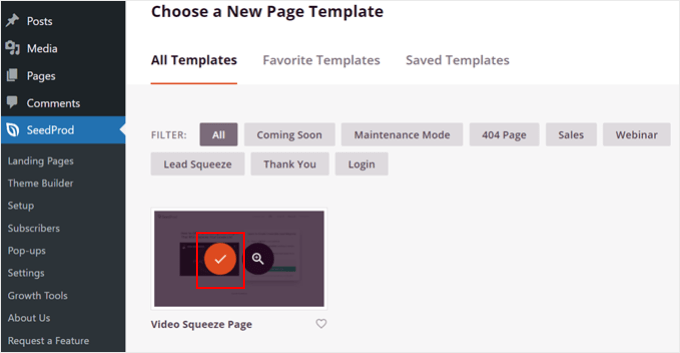
Gå nu vidare och ge din nya landing page ett namn och URL.
Vi har döpt vår landing page till “See Our Latest Comments” och gett den URL:en “/latest-comments” för att hålla det enkelt. När du har completed detta steg klickar du bara på knappen “Save and Start Editing the Page”.
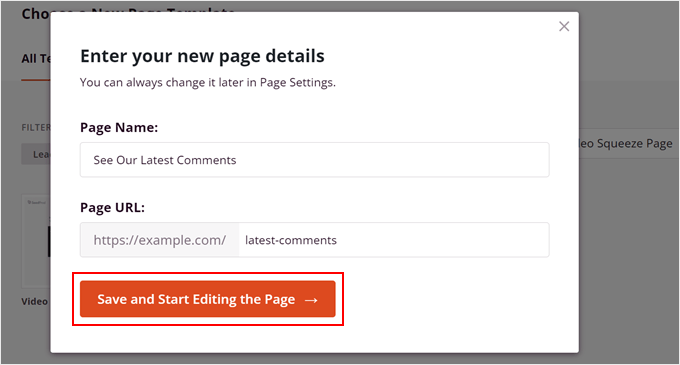
Du kommer nu till gränssnittet för page builders. Innan du lägger till de senaste kommentarerna kanske du först vill customize hur sidan ser ut totalt sett.
För detta rekommenderar vi att du tittar på vår WPBeginner Videos tutorial om att komma igång med SeedProd.
Här har vi tagit bort några av elementen från den ursprungliga templates för landing page och justerat kopian så att den passar syftet med den här guiden.
Leta nu efter widgeten “Senaste Comments” i panelen till vänster om blocket och drag and drop den där det är lämpligt.
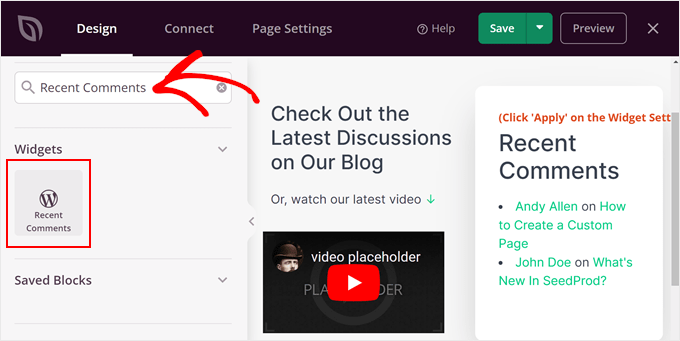
När du har drag and drop widgeten till page buildern går du vidare och clickar på själva widgeten. Den vänstra panelen kommer då att visa dig några inställningar för att ändra hur widgeten ser ut.
I tabben “Content” kan du ändra widgets titel och hur många comments som ska visas. När du är nöjd med den klickar du på “Tillämpa”.
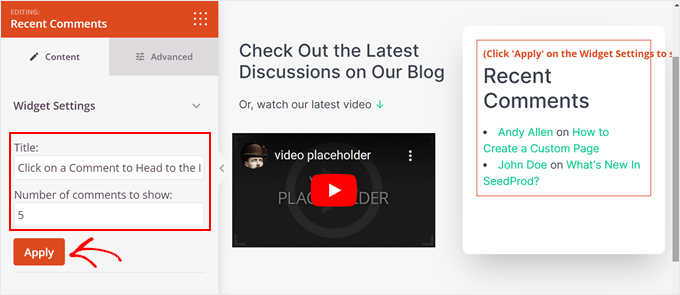
Om du byter till tabben “Advanced” ser du fler inställningar för blockets typografi, avstånd, CSS-attribut, enhetens synlighet och animationseffekter.
Högst upp har vi justerat storleken på headingens font för datorer, surfplattor och mobila enheter. På så sätt ser texten bra ut oavsett var den viewas.
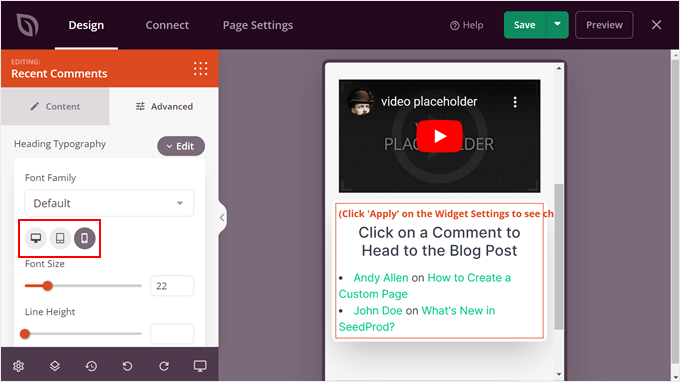
När du är nöjd med hur widgeten ser ut kan du lägga till fler block på page. Du kan till exempel add to dynamiskt content, använda en animerad bakgrund, använda en custom shape divider och så vidare.
När du är nöjd med sidans design klickar du bara på dropdown-menyn under knappen “Save” och klickar på “Publicera” för att göra sidan live.
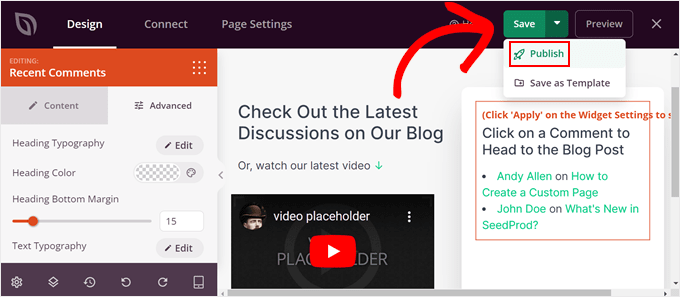
Alternativ: Thrive Architect är ett annat bra alternativ för att designa customize pages på din website. För mer detaljer, se vår Thrive Architect review.
Så här hanterar du användarnas comments i WordPress
Vi har visat you hur du kan visa de senaste kommentarerna från dina WordPress posts på en separat page. Nu ska vi diskutera hur du kan göra din section för comments ännu bättre.
En metod är att alltid granska dina comments. Kom ihåg att blocket Senaste kommentarer och widgeten Senaste kommentarer automatiskt kommer att visa alla nya kommentarer som blir approve.
Låt oss säga att du inte granskar dessa comments och att blocket oavsiktligt visar ett skadligt message som en användare har skickat. Den kommentaren kan påverka ditt varumärke och din community negativt.
Syftet med moderation av kommentarer är att se till att inga olämpliga eller skräppostliknande kommentarer visas. På så sätt kan din comment section alltid vara en säker plats för användare att dela sina tankar med varandra.
För Step-by-Step-vägledning, se vår guide för nybörjare om hur du granskar kommentarer i WordPress.
En annan sak du kan göra är att använda ett WordPress plugin för kommentarer. Det kan öka engagemanget i dina comments och få användarna att utforska mer av ditt content.
För detta rekommenderar vi att du använder Thrive Comments, som är ett användarvänligt WordPress plugin som kan förbättra din comment section. Det kommer med funktioner för att uppmuntra kvalitetskommentarer och hantera diskussioner, gillar kommentar upvotes/downvotes och likes/dislikes.

Dessutom låter Thrive Comments dig add to en post-comment action. När användare lämnar en kommentar kan du visa dem ett relaterat inlägg, uppmuntra dem att dela blogginlägget eller be dem att fylla i ett lead-generationsformulär.
Kolla in våra guider om hur du kan använda Thrive Comments:
- Så här allowar du användare att gilla eller ogilla kommentarer i WordPress
- Så här utväljer eller begraver du kommentarer i WordPress
- Hur man skapar en Reddit gillar Forum Website med WordPress
- Så här redirectar du användarens uppmärksamhet med Comment Redirect
Vi hoppas att den här artikeln har hjälpt dig att lära dig hur du skapar en sida för att visa de senaste kommentarerna i WordPress. Du kanske också vill läsa vår guide om hur du visar dina toppkommentatorer i sidofältet i WordPress och hur du visar det mest exakta antalet kommentarer i WordPress.
If you liked this article, then please subscribe to our YouTube Channel for WordPress video tutorials. You can also find us on Twitter and Facebook.





Moinuddin Waheed
This is very good way to show the engagement of the users to the users so that they can also get engaged or at least get to know about different new topics being discussed.
For desktop view, showing recent comments on the sidebar widget area is appealing, however in my humble opinion, it is not good practice to have is sidebar widget for mobile view for good user experience.
is there a code snippet that we can use to exclude recent comments to show on mobile screens?
WPBeginner Support
We have a guide on how you can hide a widget on a mobile device on our page below!
https://www.wpbeginner.com/wp-tutorials/how-to-hide-a-wordpress-widget-on-mobile/
Admin